我们都经历过这样的场景——面对一张满是数字的Excel表格,试图找出趋势。基础图表虽能提供帮助,但加上斜率线才是点睛之笔。斜率能让数据化身水晶球,不仅展示变化趋势,更揭示变化速度。
在匡优Excel,我们通过AI助力团队自动化这一流程,但让我们先从手动方法开始(以及您后续可能想升级的理由)。
步骤一:创建基础图表
- 选中数据(例如A列日期,B列销售额)
- 点击插入 > 折线图
- 瞬间获得可视化起点
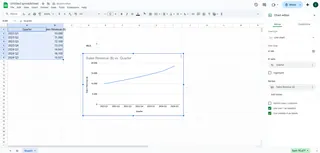
专业提示: 匡优Excel用户可完全跳过此步骤。只需上传数据并说出“显示趋势”,AI便会自动生成带斜率线的交互图表。
步骤二:添加斜率线(趋势线)
- 右键单击任意数据点 > 添加趋势线
- 选择线性获得直线斜率
- 勾选显示公式查看精确斜率公式(如 y = 2x + 5)
核心价值: 正斜率代表增长(适用于营收!),负斜率则需排查问题。
步骤三:优化可视化效果
- 将趋势线改为红色突显紧急性
- 通过设置趋势线格式调整粗细
- 使用预测功能推算未来值(预算规划利器!)
匡优Excel捷径: 我们的AI会根据数据类型推荐最佳斜率样式——无需手动调整。
常见陷阱(及规避方法)
- 数据范围不匹配: 仔细核对选区
- 错误趋势线类型: 线性适用于多数场景
- 过度依赖预测: 斜率展示趋势而非必然结果
解决方案: 匡优Excel会在分析前标记数据异常,确保斜率准确性。
实际应用场景
- 销售团队: 追踪月度增长率
- 市场人员: 衡量长期活动效果
- 个人理财: 预测咖啡开销的破产时点
升级至AI驱动斜率分析
手动添加斜率虽可行,但现在是2024年——何必浪费时间?匡优Excel助您:
✅ 一键生成斜率图表
✅ 多趋势并行对比
✅ 获取斜率对业务影响的AI解读
免费体验: 匡优Excel入口
核心洞察: 斜率让数据从“有趣”升级为“可行动”。无论选择手动处理还是交由AI代劳,理解趋势始终是明智决策的第一步。
关于作者: 作为匡优Excel的增长负责人,我致力于帮助团队用AI替代表格杂务。我的使命?让数据分析变得像点咖啡一样简单。








